やじうまの杜
4月セキュリティパッチで作成される「inetpub」フォルダーを消してしまった際の対処法
「システムの復元」や「IIS」の有効化などで復旧可能
2025年4月18日 20:46
“やじうまの杜”では、ニュース・レビューにこだわらない幅広い話題をお伝えします。
先週、2025年4月のセキュリティ更新プログラムを適用したWindows 11環境のCドライブ直下に現れる「inetpub」という謎のフォルダーについてお伝えしました。記事掲載当初、「inetpub」フォルダーを消しても問題ないとお伝えしましたが、あとになり削除することは推奨されないことが判明したため追記しましたが、すでに削除してしまった読者様がいたようです。この場を借りて改めてお詫びいたします。
Microsoftのサポートセンターに問い合わせたところ、復旧方法が判明したためお伝えします。
【復旧方法①】「システムの復元」を使用する
Windowsの「システムの復元」機能が使用できる場合は、これを使って「inetpub」フォルダーを削除する前の状態に戻すのが一番簡単です。「システムの復元」は、[設定]アプリの[システム]-[回復]画面にある[回復オプション]エリアから利用できます。ただし、環境によっては回復用のデータが保存されていない場合があります。その場合は別の方法を試しましょう。
【復旧方法②】「IIS」を有効化する
「システムの復元」が使えない場合は、「インターネット インフォメーション サービス」(IIS)を有効化するのが簡単です。「IIS」は「設定」アプリの[システム]-[オプション機能]画面を開き、[Windowsのその他の機能]から[Windows の機能]ダイアログを表示します。機能一覧から[インターネット インフォメーション サービス]チェックボックスをONにすれば、「inetpub」フォルダーを復元できます。
【復旧方法③】インプレース アップグレードを使用する
以上の方法のほか、かなり大掛かりな復旧方法になってしまいますが、Windows 11のインプレース アップグレードの仕組みを使用する方法もあります。インプレース アップグレードは、既存の環境やデータを維持したままでシステムを更新する機能です。システム全体を更新するため、設定が失われたり、アプリが正常に動作しなくなる可能性もあるため、あまりお勧めはできません。
インプレース アップグレードを使用するには、まずWindows 11のダウンロードページからWindows 11のディスクイメージ(ISOファイル)をダウンロードします。下の方にある『x64 デバイス用 Windows 11 ディスク イメージ (ISO) をダウンロードする』エリアからプルダウンリストで[Windows 11 (x64 デバイス用のマルチエディションISO)]を選んだあと、[今すぐダウンロード]ボタンを押して言語を選択し、[確認]ボタンを押します。[64-bit Download]ボタンが現れたら、ISOファイルを通常の方法でダウンロード可能です。
ダウンロードが完了したら、インストールを阻害する可能性があるため、セキュリティソフトを無効化します(インストールが成功したら有効化することを忘れずに!)。次に、ダウンロードしたISOファイルの右クックメニューから[マウント]を選び、ISOファイルを仮想ドライブにマウントし、ISOファイルをダブルクリックなどで開きます。セキュリティの警告が表示されることもありますが、[開く]ボタンでスルーしても大丈夫でしょう。
フォルダーが開くのでその中の「setup.exe」を実行し、UACで許可します。しばらくするとWindowsのセットアップウィンドウが開くので[セットアップでの更新プログラムのダウンロード方法]をクリックします。現れた画面で[今は実行しない]ラジオボタンを選んで[次へ]ボタンを押し、ラインセンス条項を確認して[同意します]ボタンを押します。
更新プログラムのダウンロードやインストールの準備などが始まるので、そのまま画面が『インストール準備完了』に変わるのを待ち、[インストール]ボタンを押すとインプレース アップグレードが開始されます。







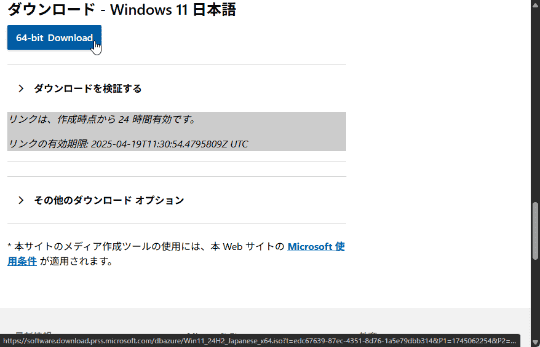






















![【Amazon.co.jp限定】1冊ですべて身につくHTML & CSSとWebデザイン入門講座[第2版] (特典:「Webデザイナーのポートフォリオの作り方入門講座」データ配信) 製品画像:4位](https://m.media-amazon.com/images/I/51skMJ-OVcL._SL160_.jpg)





